Twój serwer staje się swoistym gniazdem dla wielu miłośników Minecrafta, gdzie mogą zorganizować rozgrywkę dokładnie tak, jak lubią, a nie według zasad narzuconych przez osoby z zewnątrz. Jednak zorganizowanie pełnoprawnego działania takiego placu zabaw jest bardzo trudne. Jeśli jego właściciel chce, aby działał normalnie, należy wziąć pod uwagę pewne niuanse.
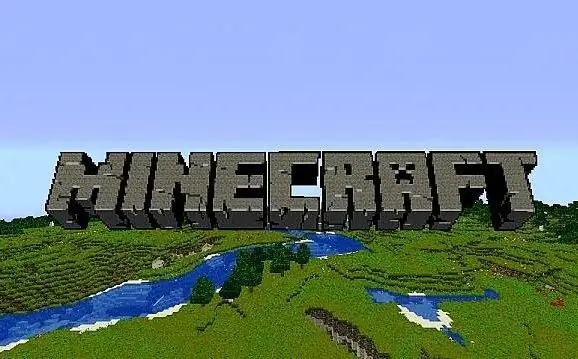
Czy to jest to konieczne
- - komendy w konsoli
- - specjalne wtyczki
Instrukcje
Krok 1
Kiedy tworzysz swój serwer (zwłaszcza jeśli chcesz, aby był ulubionym placem zabaw dla wielu graczy), skonfiguruj go poprawnie - nawet zanim zostanie uruchomiony. Odłóż na to specjalny folder na swoim komputerze. Zapisz tam plik instalacyjny (znajdziesz go na oficjalnej stronie Minecrafta w sekcji Serwery dla wielu graczy), uruchom go i po zakończeniu tworzenia świata gry dokonaj niezbędnych ustawień. Jednak wcześniej wyjdź z konsoli poprawnie, wpisując polecenie stop.
Krok 2
Zawsze wyłączaj serwer w ten sposób. Jeśli po prostu zamkniesz okno za pomocą konsoli bez uprzedniego wpisania polecenia zatrzymania, skażesz swój plac zabaw na ciągłe awarie, aż do zawalenia się mapy. Przejdź do dokumentu tekstowego oznaczonego jako ops i wprowadź swój pseudonim oraz pseudonimy wszystkich osób, które wyznaczysz tam jako operatorów serwera. W pliku server.properties zapisz również parametry niezbędne do funkcjonowania twojego świata gry.
Krok 3
Zarządzaj serwerem z dedykowanej konsoli administratora. Wprowadź tam niezbędne polecenia i dokonaj ustawień niezbędnych do zapisania mapy gry i zmian wprowadzonych tam przez graczy. W przeciwnym razie następnym razem, gdy pójdą, odkryją, że będą musieli zacząć wszystko od zera, ponieważ ich budynki zbudowane dzień wcześniej, wytworzone przedmioty i wykopane zasoby po prostu zniknęły.
Krok 4
Wpisz polecenie zapisywania w konsoli administracyjnej. Dzięki temu system będzie okresowo automatycznie zapisywał mapę Twojego placu zabaw. Jeśli chcesz samodzielnie wykonywać takie operacje, wyłącz powyższe polecenie, zapisując save-off na konsoli. Kiedy musisz zapisać, wpisz tam zapisz-wszystko. Teraz zarówno mapa, jak i gracze, którzy się na niej zameldowali, zostaną zapisane.
Krok 5
Powyższe polecenie jest jednak odpowiednie tylko dla tak zwanego serwera „waniliowego” (czyli „czystego”, stworzonego na bazie oprogramowania oferowanego przez twórców Minecrafta i w związku z tym pozbawionego „nieoficjalnych” wtyczek i modów). Taki plac zabaw nadaje się tylko do spędzania czasu z przyjaciółmi, ale nie jako poważny zasób dla wielu graczy. Jeśli chcesz to zorganizować, aby go zainstalować, pobierz instalator ze stron takich jak Bukkit i wyposaż we wszystkie niezbędne wtyczki.
Krok 6
Zainstaluj dedykowany program AutoSave. Pozwala na różne opcje zapisywania mapy gry, co więcej, pozwoli na jednoczesne utrzymywanie na serwerze kilku światów, które będą działać mniej więcej stabilnie w tym samym czasie.. Te ostatnie uzyskamy również dzięki temu, że wszystkie sejwy z taką wtyczką odbywają się w dedykowanym wątku (bez zabierania zasobów potrzebnych do zapewnienia innych aspektów działania serwera). Dokonaj wszystkich niezbędnych ustawień AutoSave w konsoli do gier lub w specjalnym pliku - plugins / AutoSave / config.properties.






